Facebookストーリーの作成方法

Facebookストーリーは作成するのがとても楽しいです。Androidデバイスとコンピュータでストーリーを作成する方法を紹介します。

Android Autoは、Androidデバイスを車のダッシュボードに直接ミラーリングできる便利なアプリです。Googleアシスタントと完全に統合されており、運転中でも安全にデバイスを操作できます。しかし、通信エラーはこのアプリの使用中に遭遇することがある一般的な問題です。このガイドでは、考えられる通信エラーの解決法を以下に示します。
まず、使用する車両がAndroid Autoと完全に互換性があるか確認してください。サポートされている車種は現在500以上あります。詳しくはAndroid Autoのサポートページをご覧ください。
新しい車に接続する場合は、デバイスを取り外し、Android Autoアプリを開きます。[設定]から[コネクテッドカー]を選び、[Android Autoに新しい車を追加する]のチェックを外します。その後、再度接続してみてください。
USBケーブルと接続ポートに問題がないか確認します。高品質のUSBケーブルでテストし、ポートにホコリや異物がないかチェックしてください。必要に応じて圧縮空気を使用して清掃します。この方法は以下の通信エラーを修正するのに役立ちます:
| エラーコード | 原因 |
|---|---|
| 11, 12, 16 | USBケーブルの故障による一般的な問題 |
| 7 | 安全な接続が確立できない場合に発生 |
[設定]に移動し、[システムアップデート]を選択して、最新のバージョンを確認・インストールしてください。Google Playサービスも更新を行いましょう。この更新によって、通信エラー4も解決する可能性があります。
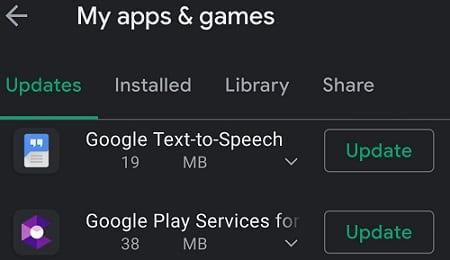
電車と車の日付および時刻の設定を一致させてください。この設定が不正確な場合、通信エラー8が発生する可能性があります。
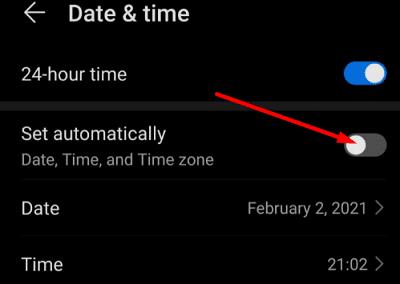
Android Autoで通信エラーが発生した場合、まずケーブルとUSBポートを確認してください。その後、アプリやAndroid OSのバージョンをアップデートし、デバイスを再起動します。問題が解決しない場合は、日付と時刻の設定も確認してみてください。これらのステップを試すことで、ほとんどの通信エラーが解決されるでしょう。下のコメントにこのガイドが役立ったかお知らせください。
Facebookストーリーは作成するのがとても楽しいです。Androidデバイスとコンピュータでストーリーを作成する方法を紹介します。
このチュートリアルでは、Google Chrome と Mozilla Firefox での自動再生される迷惑な動画を無効にする方法を学びます。
Samsung Galaxy Tab S8が黒い画面で固まってしまい、電源が入らない問題を解決します。
Fireタブレットでメールアカウントを追加または削除しようとしているですか?この包括的ガイドでは、プロセスをステップバイステップで説明し、お気に入りのデバイスでメールアカウントを迅速かつ簡単に管理する方法をお教えします。見逃せない必見のチュートリアルです!
Androidデバイスでのアプリの自動起動を永久に防ぐための二つの解決策を示すチュートリアルです。
このチュートリアルでは、Google メッセージングアプリを使用して Android デバイスからテキストメッセージを転送する方法を説明します。
Android OSでスペルチェック機能を有効または無効にする方法。
Samsungが新しい旗艦タブレットのラインナップを発表したとき、注目すべき点がたくさんありました。 Galaxy Tab S9とS9+は、Tab S8シリーズに期待されるアップグレードをもたらすだけでなく、SamsungはGalaxy Tab S9 Ultraも導入しました。
Amazon Kindle Fireタブレットで電子書籍を読むのが好きですか? Kindle Fireで本にメモを追加し、テキストをハイライトする方法を学びましょう。
Samsung Galaxy Tab S9タブレットでデベロッパーオプションとUSBデバッグを有効にする方法について説明するチュートリアルです。







荒木 りょうた -
私も通信エラーがあったのですが、Wi-Fiの設定を見直したら直りました。この情報は本当に役立ちます
近藤 あかり -
Android Autoのエラー、本当に嫌でしたが、この記事で少し気が楽になりました。最新の情報に感謝します!
三浦 俊介 -
この方法が本当に機能するか試してみます!不具合を解決できればいいな
清水 太郎 -
解決策を共有してくれてありがとう!私の車も通信エラーが多かったので、これで改善されるといいな。
鈴木 大輔 -
Android Autoの通信エラーが頻繁に起こる人は、このブログをぜひ読んでみてください。解決方法がたくさん載っています!
長谷川 佳代 -
私も同じエラーで困っていたけれど、この記事を読んで少しずつ解決策を試しています。みんなも頑張って
池田 ジョン -
すごいや!この記事見てすぐに設定を確認したら、無事に通信が復活したよ!ありがとう!
田中 猫 -
Android Autoの通信エラー、しょっちゅう起こるのでなかなかストレスですよね。うまく解決できることを願っています
松本 明 -
これで私のエラーも直ると良いな!非常にためになる情報をありがとう
藤原 ゆうと -
これだけ詳細な記事があるなんて、本当にありがたいです!試してみますね
佐々木 光 -
私の友人もこの問題に苦しんでいましたが、この記事を読んで試してもらったらうまくいったようです。感謝ですね。
高橋 智子 -
このトピックについての詳しい説明、特に手順がわかりやすくて助かりました!感謝します
原田 美紀 -
正直、Android Autoがここまで難しいとは思っていなかった。でも記事のおかげで色々分かったので、助かりました
山本 健 -
私はこの方法を試してみましたが、エラーがまだ続いています。何か他に試すべきことはありますか
渡辺 あい -
私の車でもこのエラーが出ていたので、さっそく試してみます!みんなも頑張ってね
石井 悠太 -
この情報が本当に必要だった!何度もエラーが出ていて困っていたんです。勇気をもらいました!
小林 あや -
この問題についての詳細な説明がある記事は本当に珍しいです!助かります
黒田 元気 -
最近、通信エラーがひどくて悩んでいたところ、この記事に出会えて良かったです。続けて情報を探します
上田 まり -
スマホの設定が原因のことが多いと聞いたことがあります。みんなも設定を見直してみるといいかも
佐藤 直樹 -
この記事を読んで、Android Autoの通信エラーを解決する方法がとても参考になりました!本当に助かりました。ありがとうございます
林 美咲 -
楽しい記事でした!最後の解決策が特に役立ちました。友達にも教えてあげます
島田 直子 -
私も「接続の再確認」をやってみたところ、うまくいったのでシェアします!みんなもぜひ試してみてください。
山田 花子 -
私も同じ問題に直面しましたが、ここで紹介されている方法で解決できました。最初はすごく焦ったけど、記事のおかげで冷静になれました
田村 ひろし -
いいですね!個人的な体験として、更新を試みると効果があることが多かったです